如何在Google Chrome中减少页面跳转时的延迟
时间:2025-04-17
来源:谷歌Chrome官网
详情介绍

1. 优化浏览器设置:
- 清理缓存和浏览数据:定期清理浏览器缓存、历史记录、下载记录等,避免因缓存过多导致加载缓慢。在 Chrome 浏览器中,点击右上角的三个点,选择“更多工具”-“清除浏览数据”,可按需选择清除的内容和时间范围。
- 关闭不必要的扩展程序:过多的扩展程序会占用系统资源,影响浏览器性能。可在 Chrome 浏览器中点击右上角的三个点,选择“更多工具”-“扩展程序”,将不需要的扩展程序停用或卸载。
- 调整硬件加速设置:开启硬件加速可利用计算机的图形处理器(GPU)来提高浏览器性能。在 Chrome 浏览器中,点击右上角的三个点,选择“设置”-“高级”-“系统”,确保“使用硬件加速模式(如果可用)”选项已勾选。
2. 优化网络连接:
- 升级网络带宽:如果条件允许,可考虑升级网络宽带套餐,以获得更快的网络速度。
- 优化路由器设置:确保路由器放置在开阔位置,远离干扰源,并定期重启路由器,以提高网络稳定性和传输效率。
- 使用有线网络:相比无线网络,有线网络更稳定、速度更快,可有效减少页面跳转时的延迟。
3. 优化网页本身:
- 简化网页代码:如果对网页开发有一定了解,可对网页代码进行优化,去除不必要的代码和脚本,减小网页文件大小,提高加载速度。
- 压缩图片和多媒体文件:使用图像编辑工具对图片进行压缩,在保证图片质量的前提下减小图片文件大小;对于视频等多媒体文件,可选择适当的分辨率和编码格式,以降低文件大小。
- 启用浏览器缓存:在网页开发中,合理设置缓存策略,使浏览器能够缓存部分网页内容,下次访问时可直接从本地缓存加载,减少服务器请求次数,从而提高页面加载速度。
4. 其他技巧:
- 预取重要资源:在网页中提前加载可能会在后续操作中用到的重要资源,如图片、脚本等,当用户需要时可直接从本地缓存获取,无需再次从服务器加载。
- 延迟加载非关键元素:对于一些不影响页面初始显示的非关键元素,如广告、评论等,可采用延迟加载的方式,在页面初始加载完成后再异步加载这些元素,避免影响页面的整体加载速度。
继续阅读
谷歌浏览器的页面共享功能使用方法
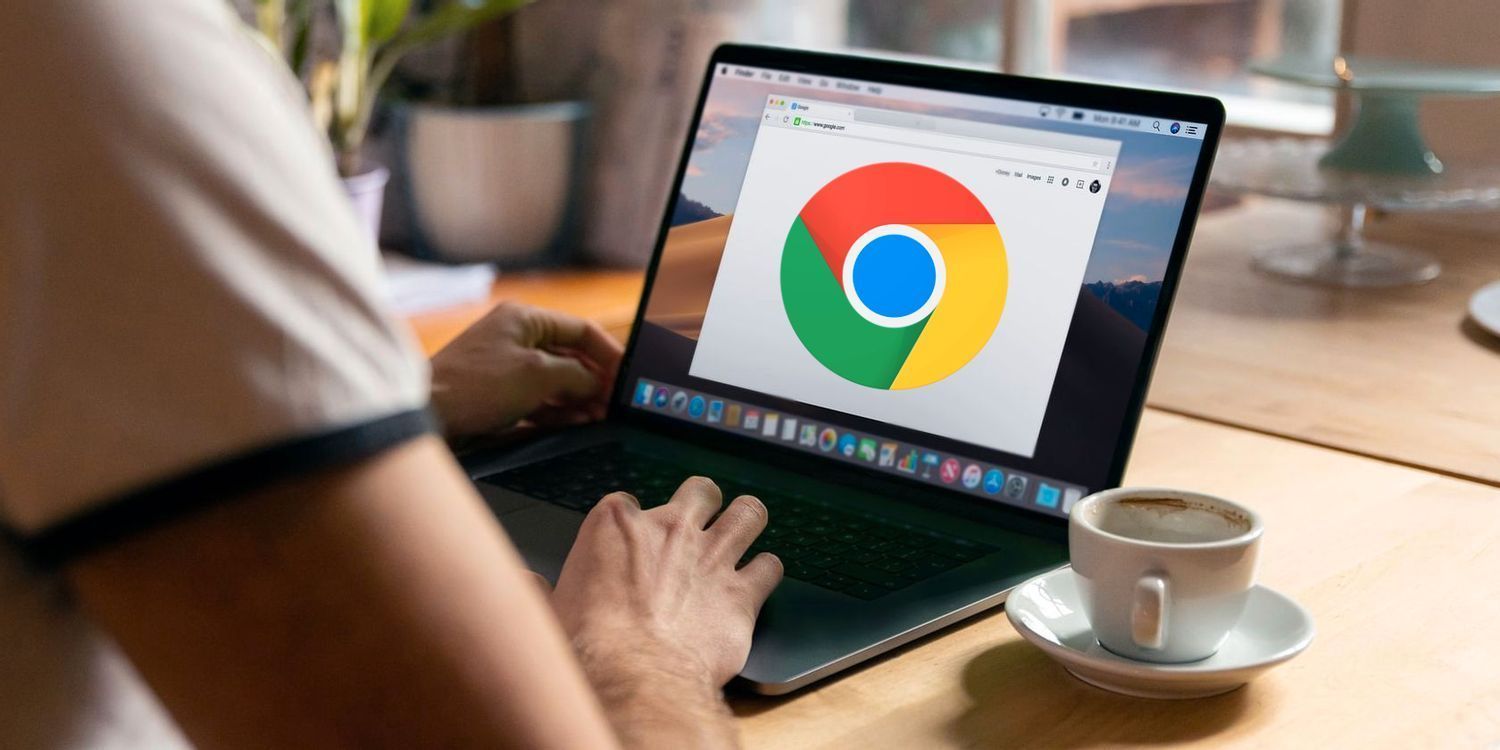 详细介绍了谷歌浏览器页面共享功能的使用方法和场景,让您可以轻松将当前浏览的页面分享给他人。
详细介绍了谷歌浏览器页面共享功能的使用方法和场景,让您可以轻松将当前浏览的页面分享给他人。
如何在Chrome浏览器中提升网页交互的流畅性
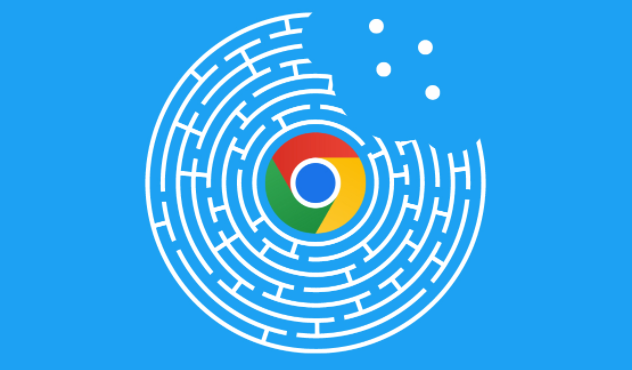 提升Chrome浏览器网页交互流畅性,减少卡顿现象,优化用户操作体验。这些秘诀让你的网页操作更顺畅、更高效。
提升Chrome浏览器网页交互流畅性,减少卡顿现象,优化用户操作体验。这些秘诀让你的网页操作更顺畅、更高效。
Chrome浏览器如何禁用页面的右键菜单
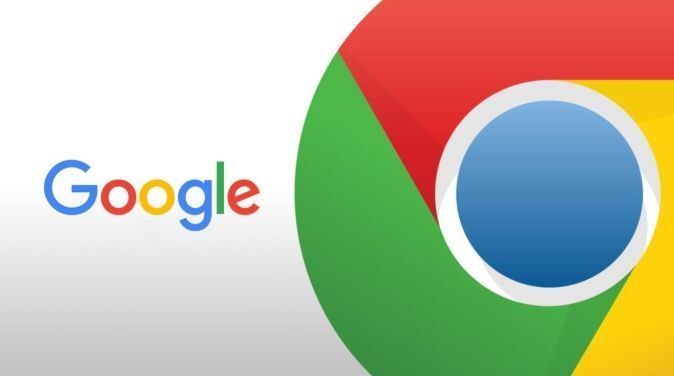 在使用Chrome浏览器的过程中,有很多用户不知道Chrome浏览器如何禁用页面的右键菜单,为了帮助大家,本文提供了一份操作指南,一起来看看吧。
在使用Chrome浏览器的过程中,有很多用户不知道Chrome浏览器如何禁用页面的右键菜单,为了帮助大家,本文提供了一份操作指南,一起来看看吧。
Chrome与火狐哪个浏览器的后台性能更强大
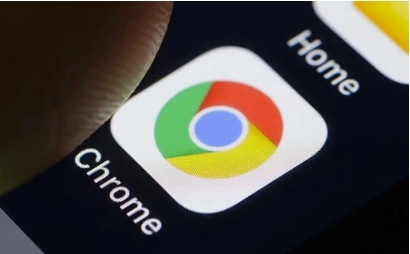 本文评估Chrome与火狐在后台运行时的性能差异,重点分析它们在资源消耗和处理能力方面的表现。
本文评估Chrome与火狐在后台运行时的性能差异,重点分析它们在资源消耗和处理能力方面的表现。
